Samsungデバイスでアプリにパスワードを設定すると、個人情報の保護に役立ちます。この記事では、パスワードの設定方法とプライバシー保護の方法についてご紹介します。
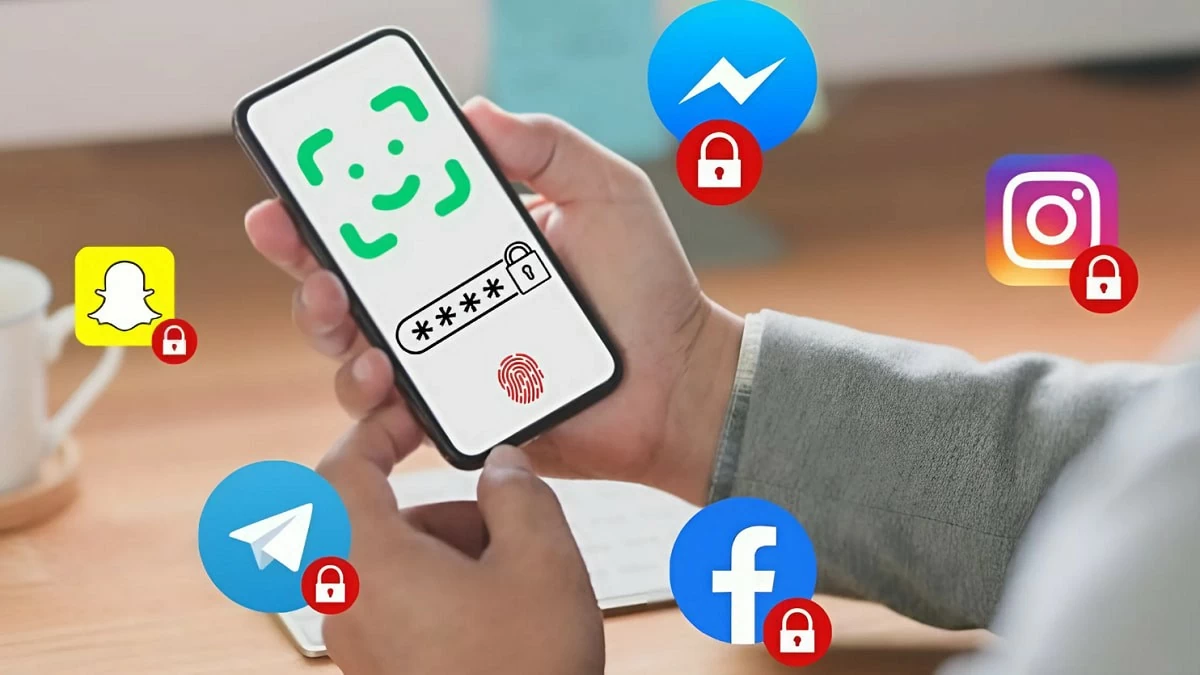 |
Samsungでアプリパスワードを設定する2つの簡単な方法
Samsungスマートフォンのアプリにパスワードを設定することは、重要な個人情報を保護するための効果的な方法です。Samsungスマートフォンでアプリをロックしたい場合は、以下の2つの方法をご確認ください。
画面固定機能を使用してパスワードを設定する方法。
この記事でご紹介するSamsungスマートフォンのアプリにパスワードを設定する効果的な方法の一つは、画面固定機能を使うことです。この機能を使うと、固定を解除するまでは固定されたアプリのみが画面に表示されるため、他人にスマートフォンを貸す際に個人情報を見られる心配がなく、安心して利用できます。画面固定機能を使ってSamsungアプリにパスワードを設定する手順は以下のとおりです。
ステップ 1: Samsung スマートフォンで設定アプリを開き、 「セキュリティとプライバシー」を選択します。
ステップ 2:このセクションで、 [その他のセキュリティ設定]をタップし、 [アプリをピン留めする]を選択します。
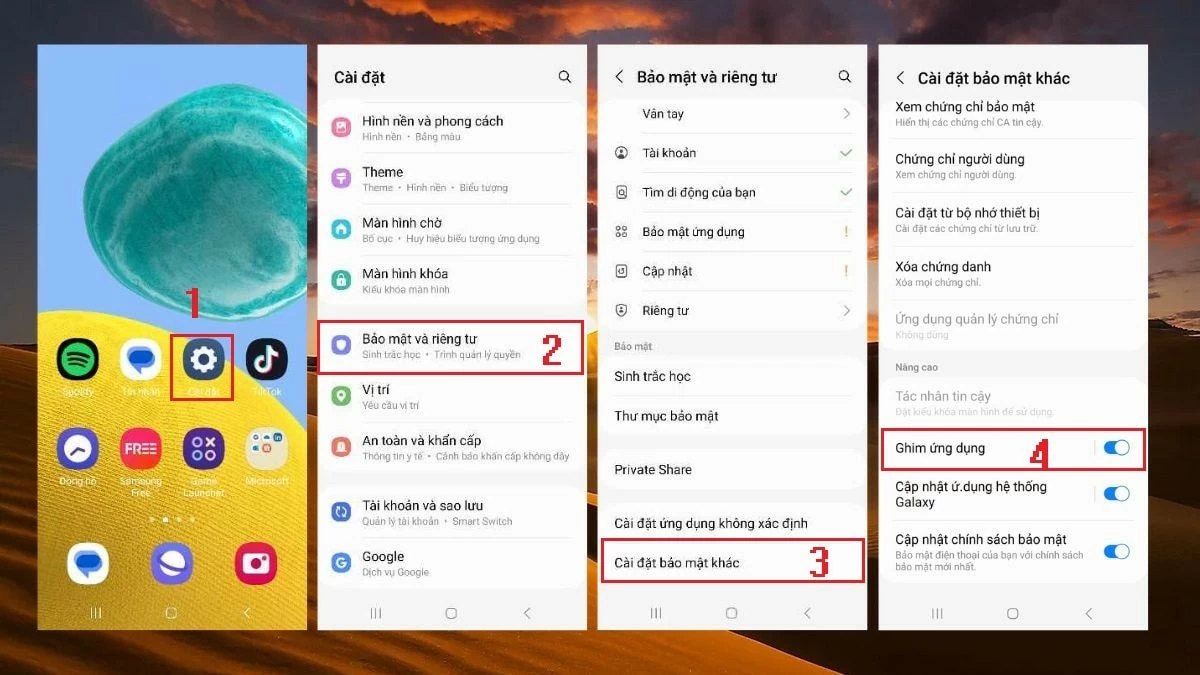 |
ステップ 3:ここで、アプリのピン留め機能を有効にし、ロック画面スタイルを使用してアプリのピン留めを解除するを選択します。
ステップ4: 「画面ロックの種類」セクションでPINを選択し、必要なコードを入力します。ロック解除時にPINの入力を必須にしたい場合は、 「PINを要求する」機能を有効にしてください。
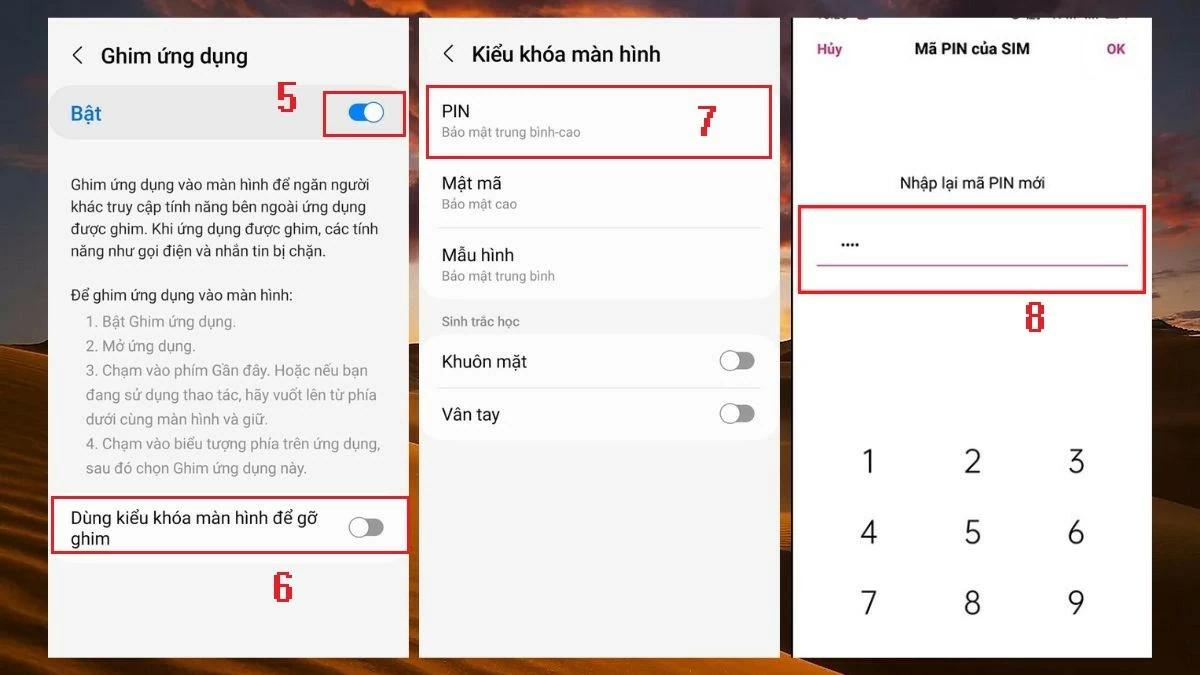 |
ステップ 5:次に、 「バージョン情報」セクション (画面下部の 3 本の縦線のアイコン) をタップし、画面にピン留めするアプリのアイコンを選択します。
ステップ6:画面が固定され、ユーザーは固定されたアプリケーションのみを操作できます。固定を解除するには、 「最近使ったアプリ」ボタンと「戻る」ボタンを同時に長押しします。画面は通常の状態に戻ります。
AppLock を使用してアプリのパスワードをすばやく設定する方法。
Samsungデバイスでは、内蔵の画面固定機能に加えて、サードパーティ製のソフトウェアを使用してアプリにパスワードを設定することもできます。この目的で最も人気のあるアプリの一つがAppLockです。設定手順は以下のとおりです。
ステップ 1: Samsung スマートフォンでGoogle Play ストアを開き、 AppLockアプリをインストールします。
ステップ2:アプリを開くと、画面の指示に従ってロック解除パターンを入力する必要があります。 「同意する」を押して、AppLockに必要な権限を付与します。
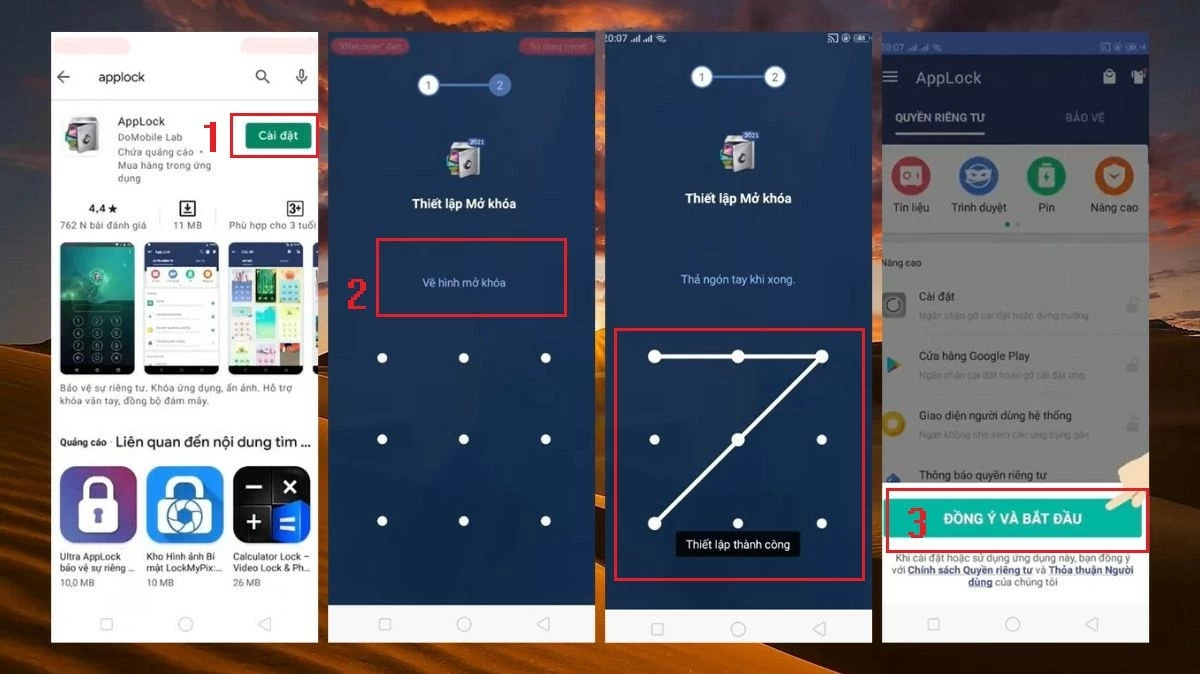 |
ステップ 3:プライバシーインターフェイスで、パスワードで保護するアプリの横にある南京錠アイコンをタップして選択します。
ステップ 4:次に、 「表示」をタップして、AppLock が選択したアプリケーションにアクセスしてロックできるようにします。
ステップ5:完了すると、南京錠アイコンの付いたアプリが閉じられていることがわかります。これは、これらのアプリにアクセスするには、先ほど設定したパスワードを入力する必要があることを意味します。
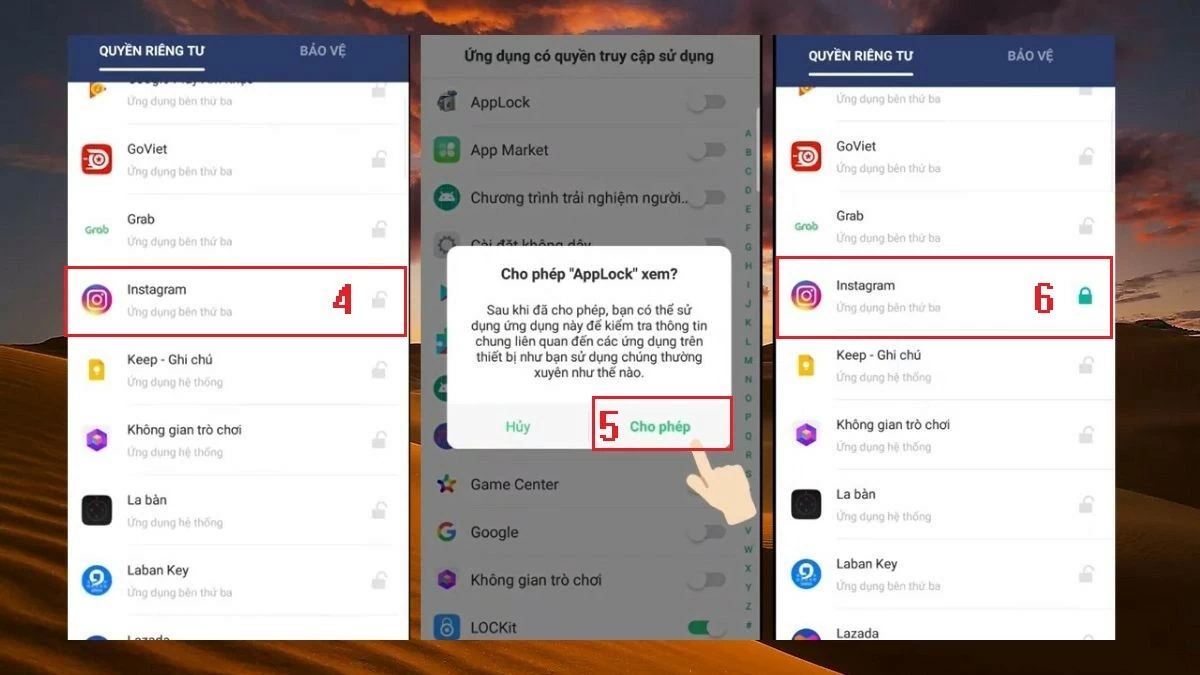 |
上記は、Samsungデバイスでアプリにパスワードを設定する便利な方法についての詳細なガイドです。これらのヒントが、デバイスのプライバシーを最大限に保護するのに役立つことを願っています。
[広告2]
出典: https://baoquocte.vn/huong-dan-cach-dat-mat-khau-ung-dung-บน-samsung-don-gian-290063.html












































































































コメント (0)